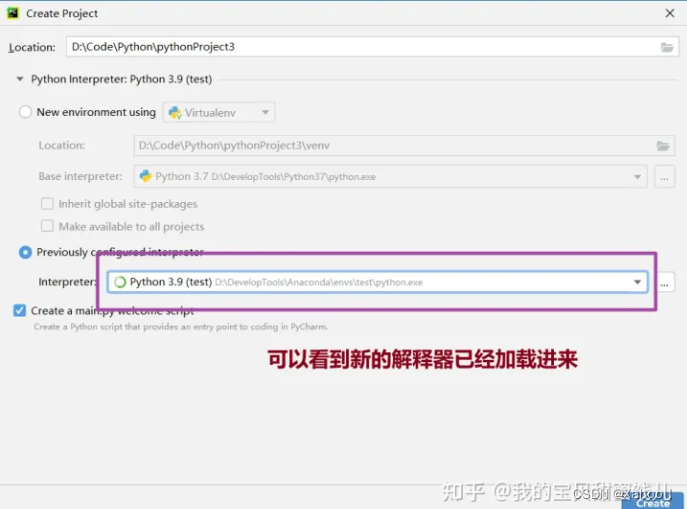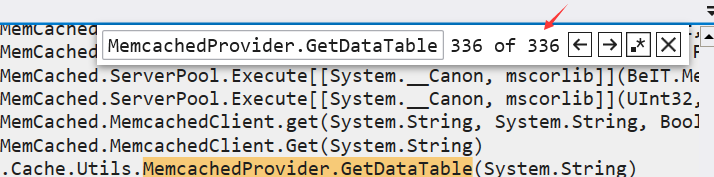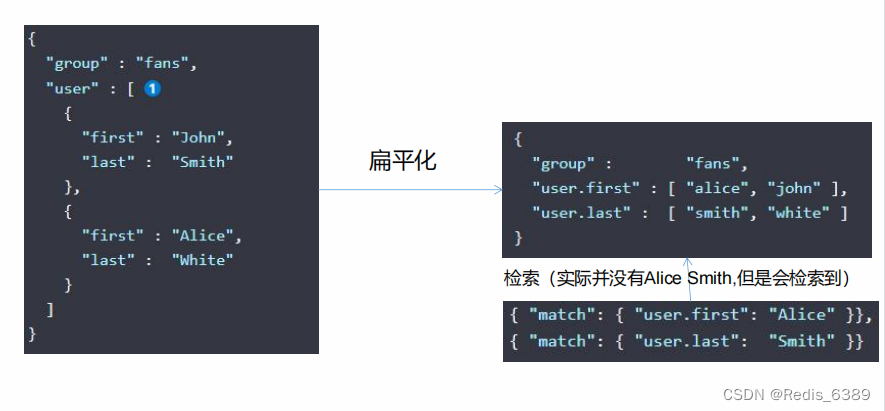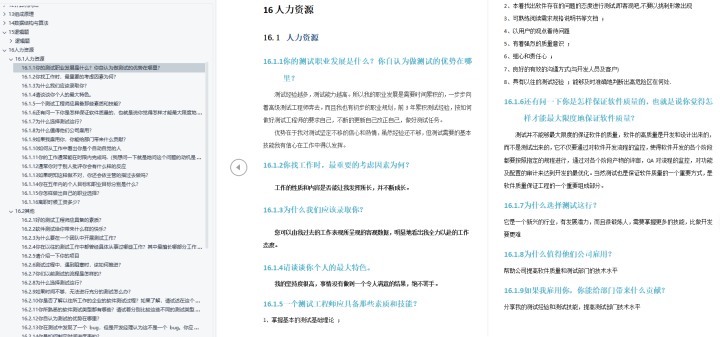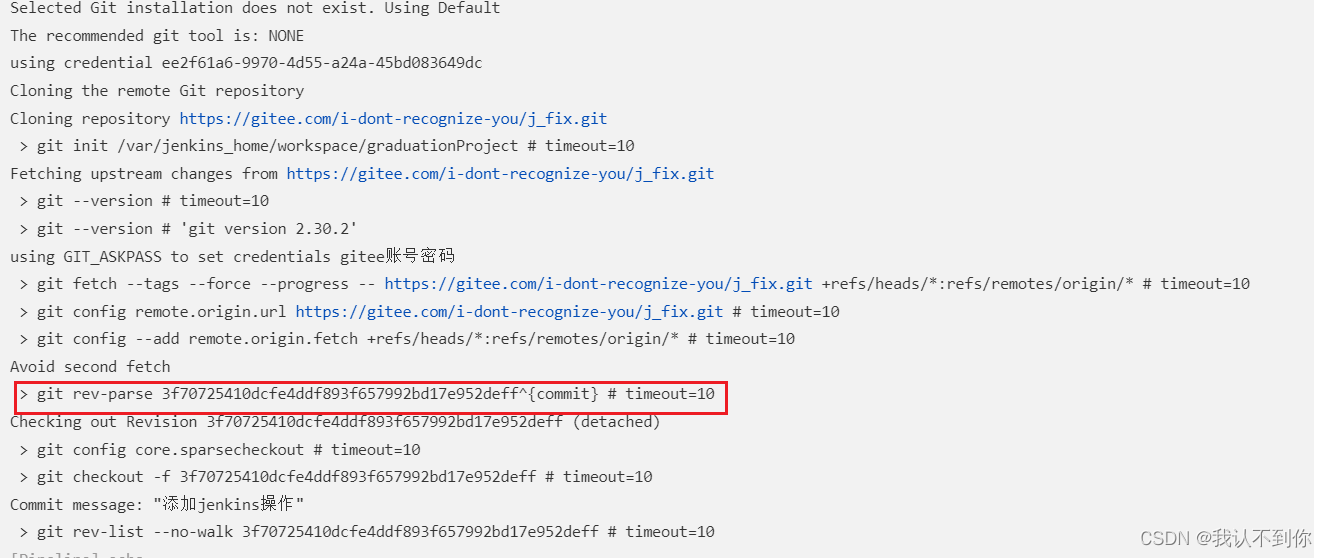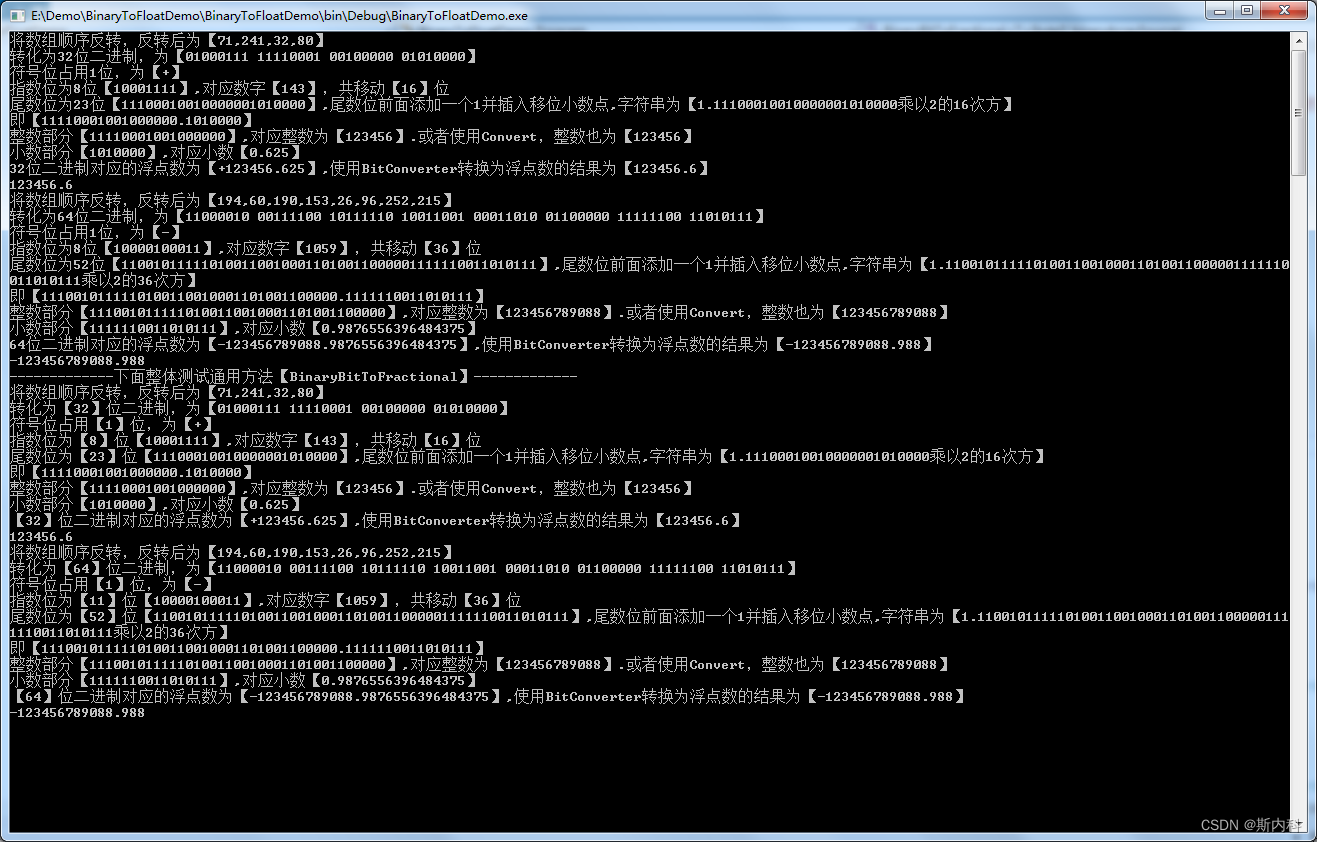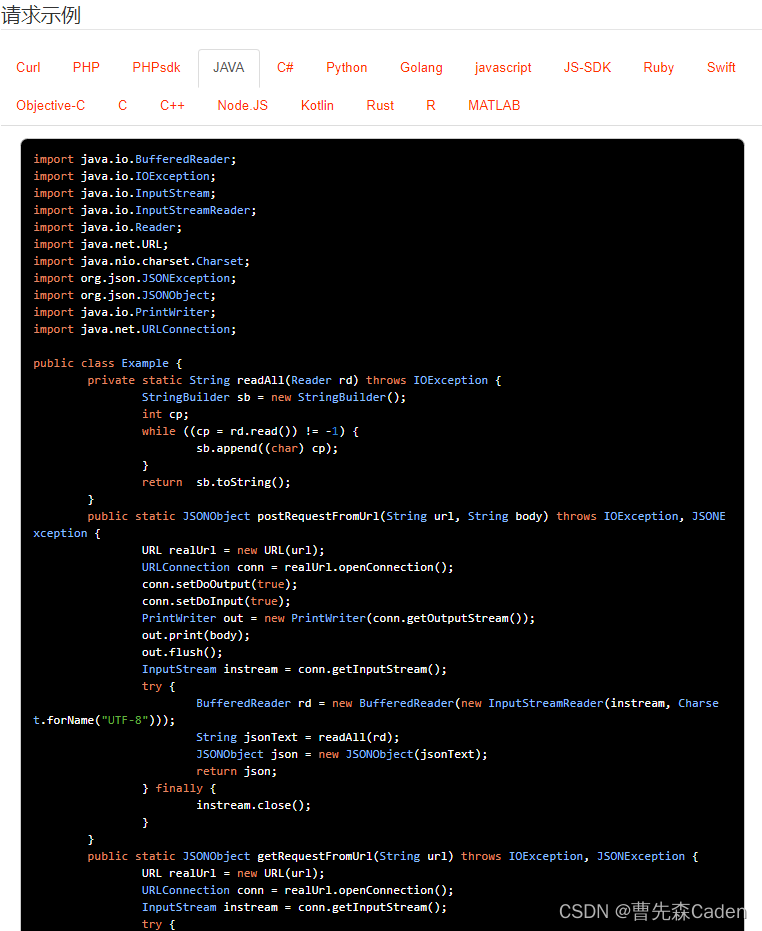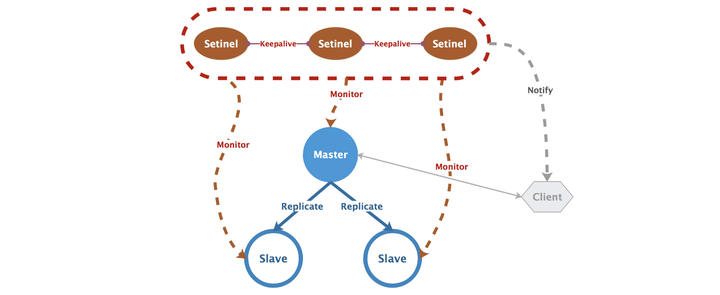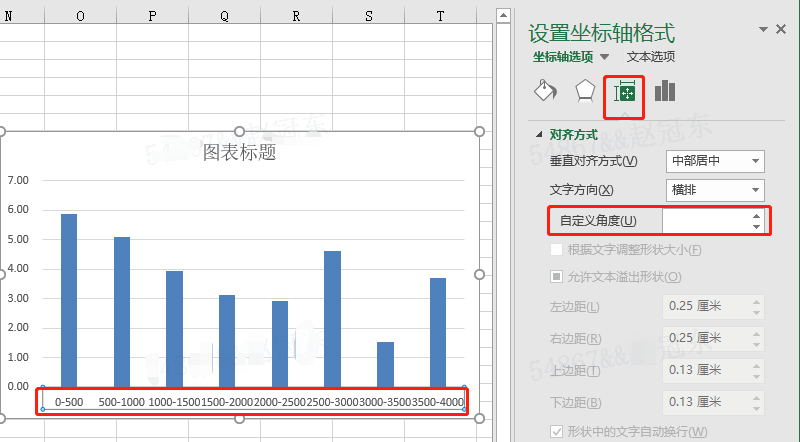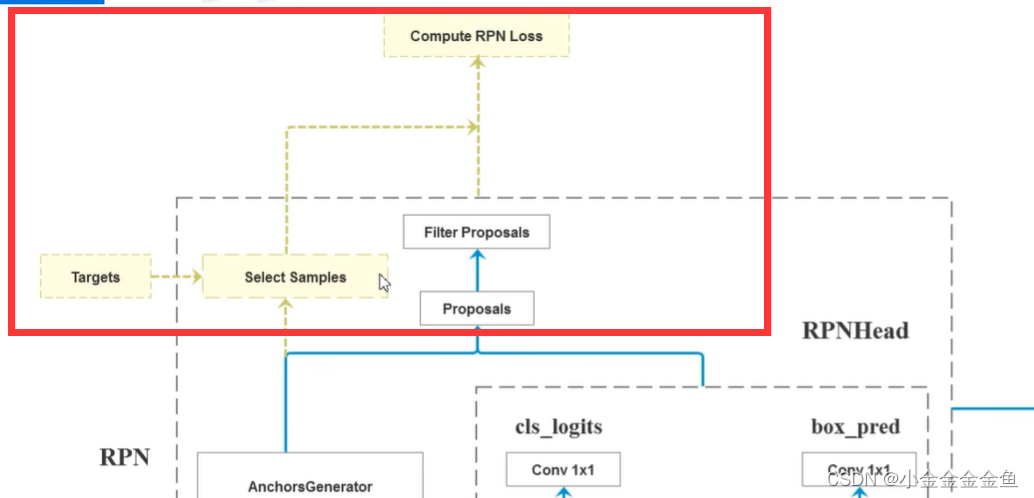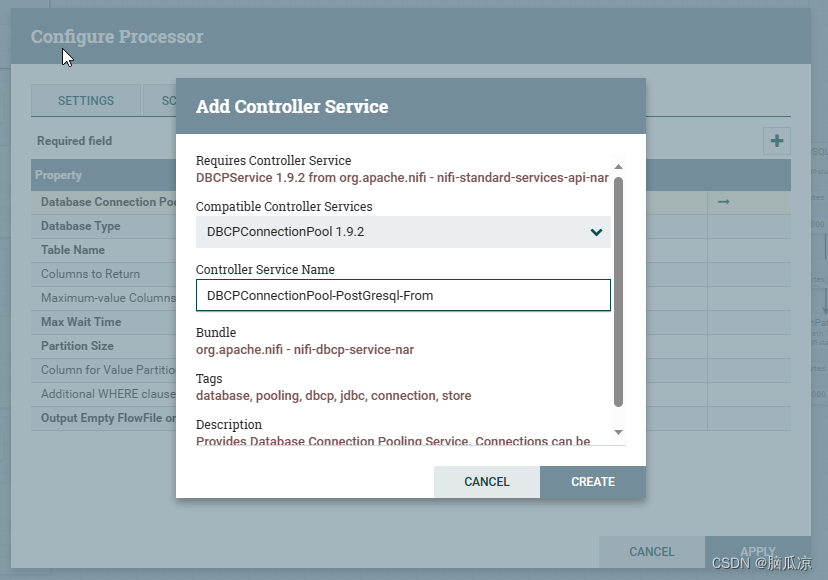这篇文章介绍了如何安装Anaconda,及Python环境如何配置,你是否还在为难以寻找一篇讲述全面的环境配置博客而苦恼,稍安勿躁,你找对啦,照着本篇文章做下去,你就会发现没那么难呢!
Anaconda安装
安装包下载
Index of /anaconda/archive/ | 清华大学开源软件镜像站 | Tsinghua Open Source Mirror
由于官网下载速度较慢,建议使用清华大学开源软件镜像站下载,简直YYDS!
选择版本情况如下:
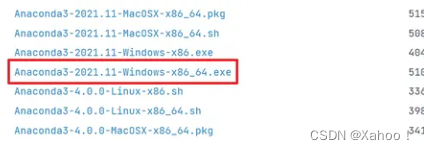
等待了一丢丢时间,安装包就下载到本地喽

运行EXE文件,点击Next
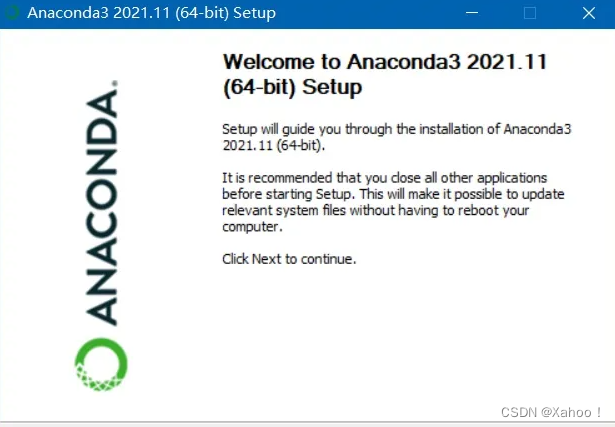
点击I Agree
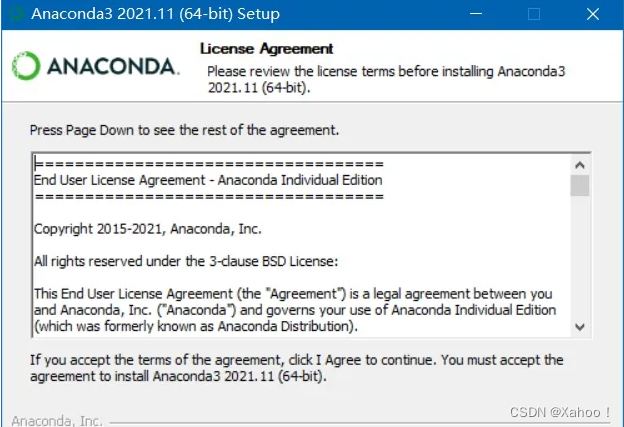
点击Next
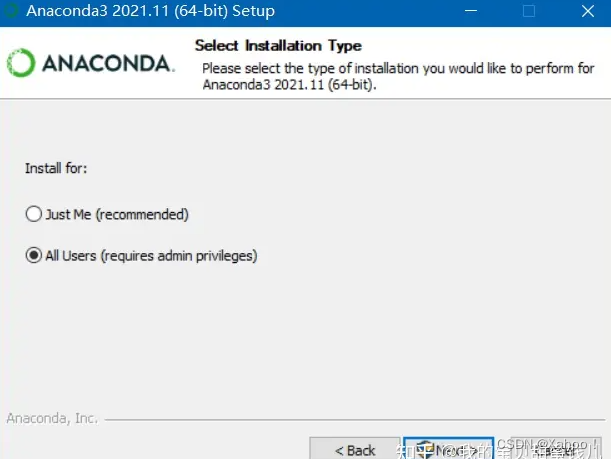
更换安装路径,切换到除C盘以外的位置,点击Next
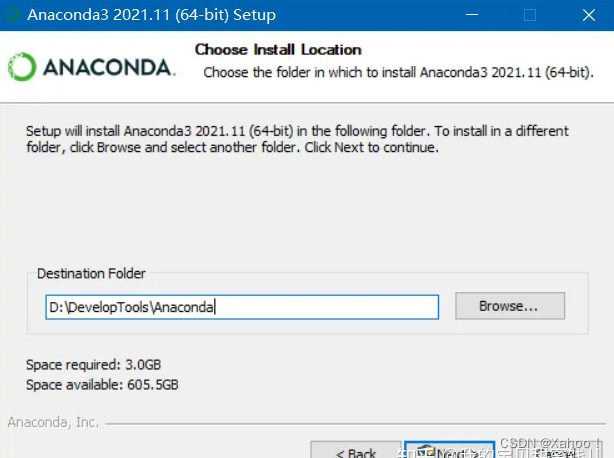
直接点击Install
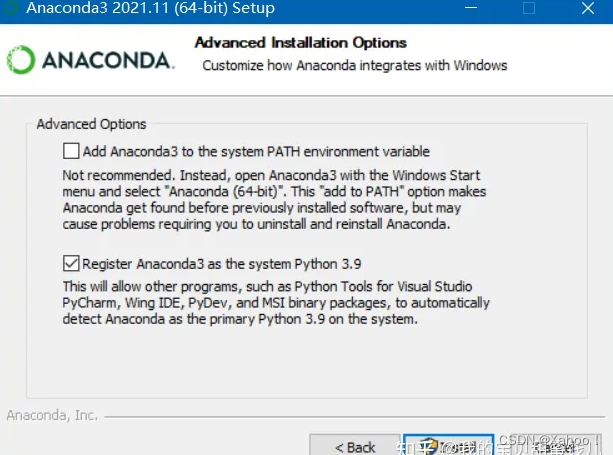
安装过程有点慢哦,不要着急呀!
点击Next
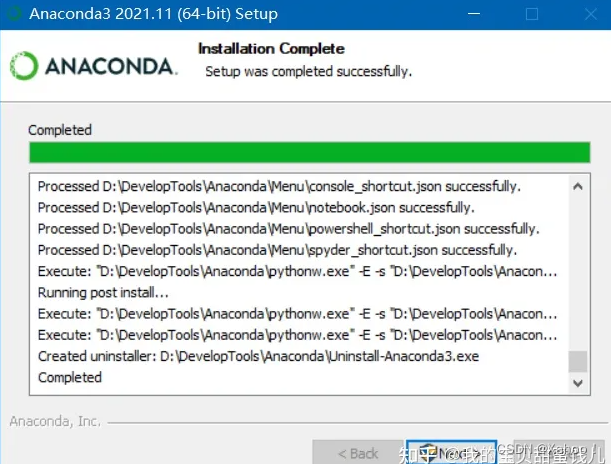
点击Next
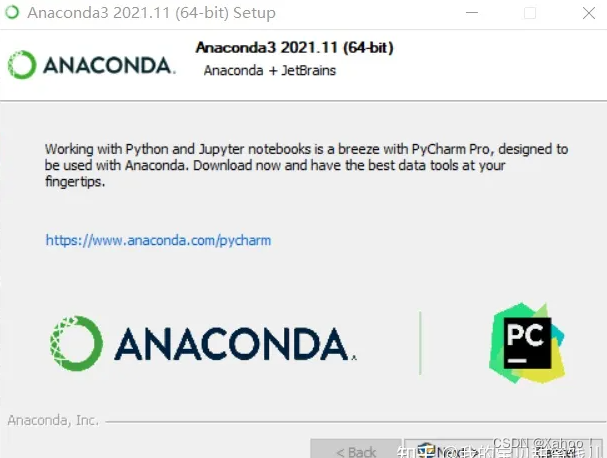
勾掉两个选项,点击Finish
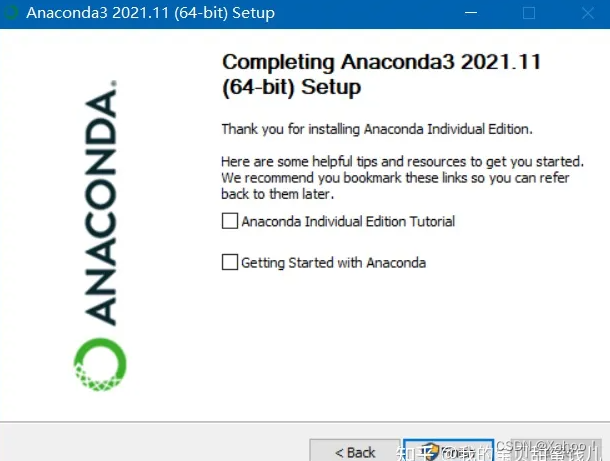
打开开始菜单,查看是否出现下列东东
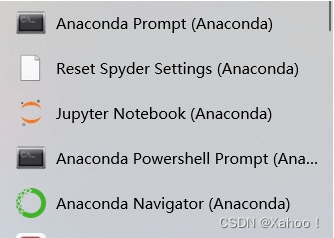
打开开始菜单,输入huan,打开编辑系统环境变量
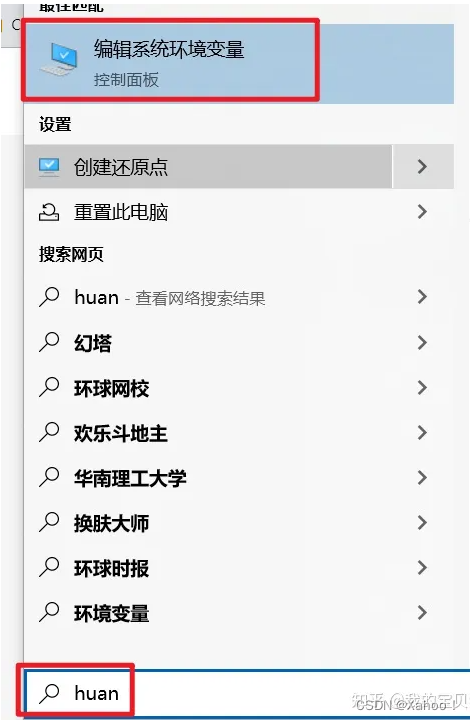
点击环境变量

双击Path
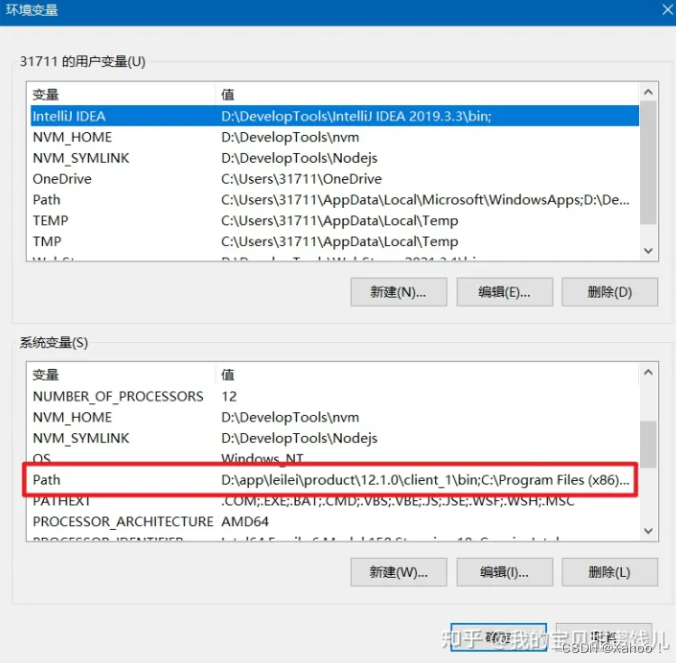
添加Anaconda环境路径
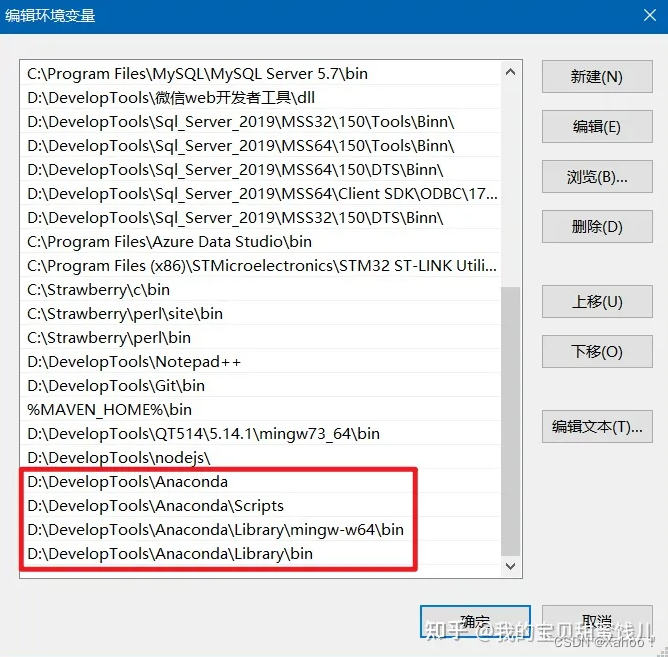
打开CMD,输入where python,查看是否有红框圈中的版本
 继续输入conda --version查看conda环境版本
继续输入conda --version查看conda环境版本

继续输入conda info
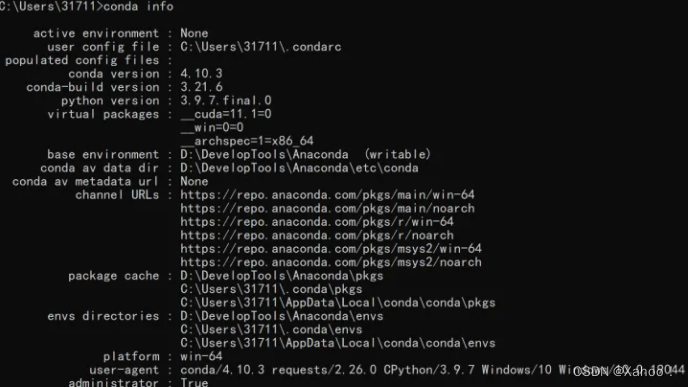
打开Anaconda Navigator
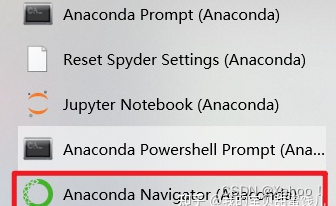
出现以下窗口,即正常
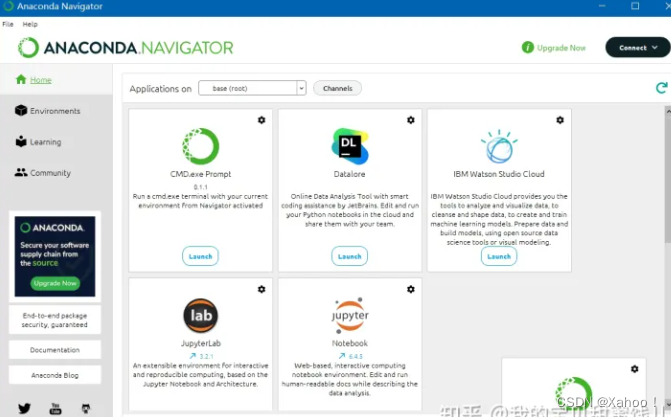
到此Anaconda和python环境就安装好啦!
其他配置
1.设置清华镜像(cmd命令行输入执行)
conda config --add channels https://mirrors.tuna.tsinghua.edu.cn/anaconda/pkgs/free/
conda config --add channels https://mirrors.tuna.tsinghua.edu.cn/anaconda/pkgs/main/
conda config --add channels https://mirrors.tuna.tsinghua.edu.cn/anaconda/cloud/conda-forge/
conda config --add channels https://mirrors.tuna.tsinghua.edu.cn/anaconda/cloud/bioconda/2.创建虚拟环境(环境内部包含属于自己的文件、包,不会相互干扰)
conda create -n env_name python=3.9 # 创建一个名为env_name,版本为3.9的python虚拟环境3.查看主机中存在的虚拟环境
conda env list
* 号即为当前使用的虚拟环境
4.激活虚拟环境
conda activate env_name5.查看当前环境下安装的库
conda list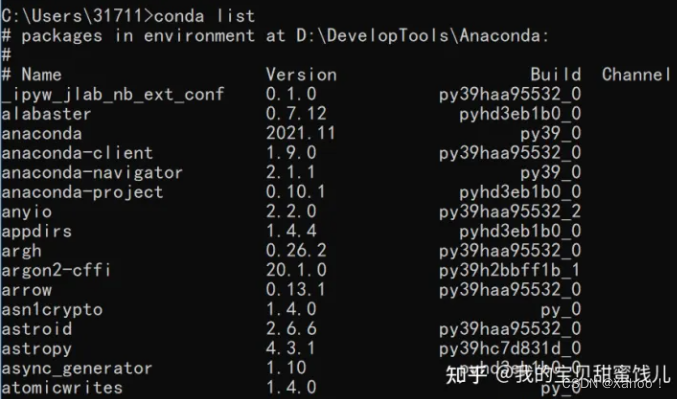
6.查询是否有想要安装的库
conda search package_name7.在当前环境中安装库
conda install package_name8.更新环境中的某个库
conda update package_name9.卸载环境中的库
conda uninstall package_name10.Pycharm使用conda的虚拟环境
打开Pycharm,选择创建项目
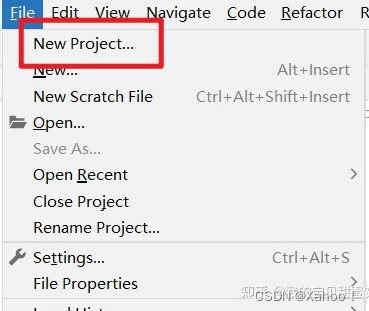
点击...,选择新的解释器
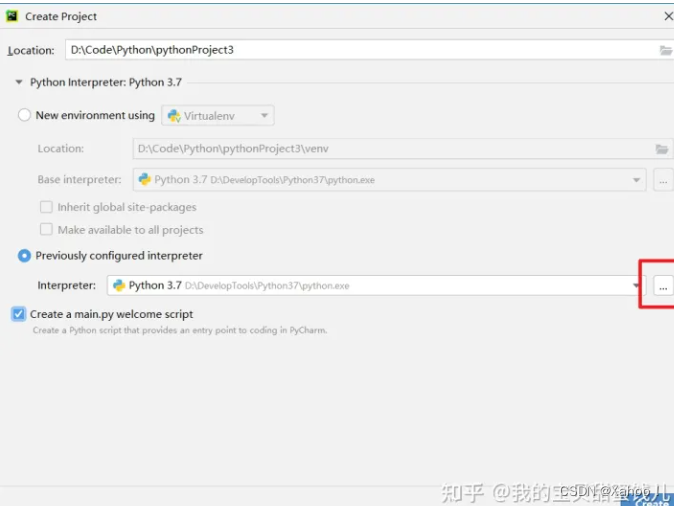
按下图找到虚拟环境位置,点击OK
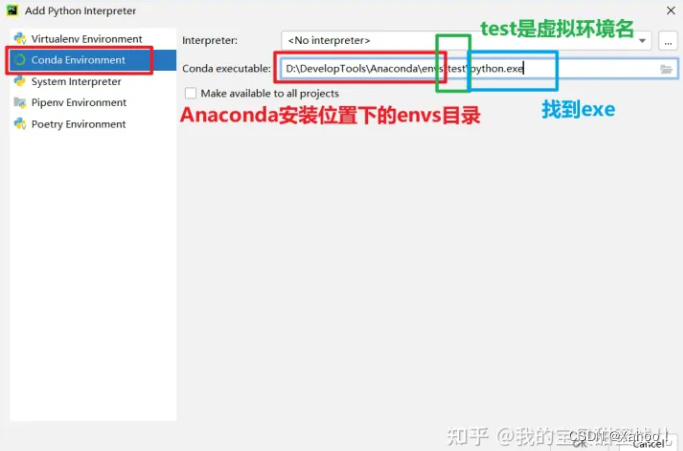
点击Create